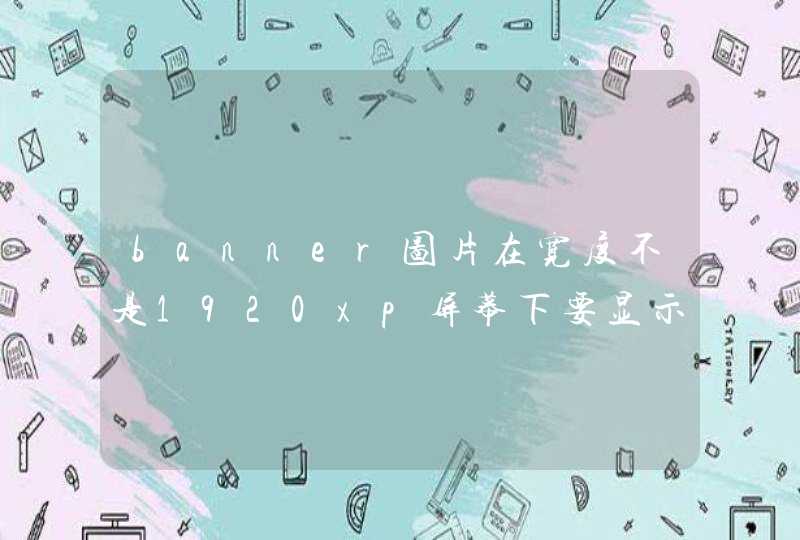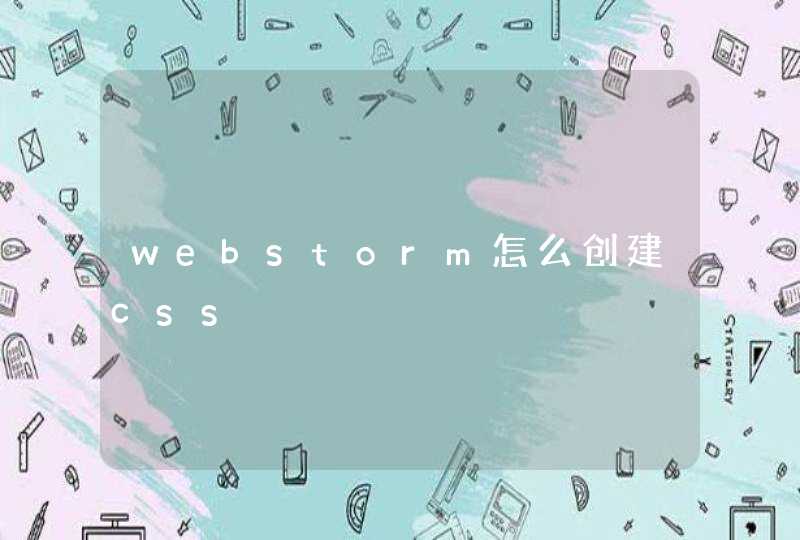随着互联网的进步,浏览器的变化也是层出不穷,很多人用过 笔记本 电脑,但不免发现有时会遇到笔记本电脑在浏览器无法上传图片的问题,各种绞尽脑汁去解决,有些甚至已然放弃。其实都是没找到真正的 方法 ,只要用心都不难,问题还是比较简单的。下面就由我跟大家分享具体的处理方法吧,希望对大家有所帮助~ 笔记本电脑浏览器不能上传图片处理方法 首先用户需要关闭IE11浏览器保护模式,用户双击IE11浏览器图标将浏览器打开,操作人员在窗口右上角找到设置图标,使用鼠标点击图标,在下面出现的选项中找到并点击Internet选项。其次系统会自动出现Internet选项窗口,操作人员在窗口上面找到并点击安全选项卡,可以成功进入到安全窗口,操作人员在窗口下面找到并点击自定义级别按钮。系统会自动出现安全设置-Internet区域窗口,操作人员在窗口中找到将文件上载到服务时包含本地目录路径选项,在选项下面找到启动选项,使用鼠标将启动选项选中。设定完成之后点击窗口右下角的确定按钮。再次用户可以返回到Internet选项窗口,操作人员直接进入到安全窗口,在窗口中找到启用保护模式选项,使用鼠标将这个选项前面方框中的钩子去除。去掉之后点击窗口右下方的确定按钮。操作人员返回到桌面,双击桌面上的浏览器图标将浏览器打开,然后进入到QQ空间,发现QQ空间已经可以成功上传图片猜你喜欢: 1. 浏览器不能上传图片怎么处理2. 电脑ie浏览器不能上传图片的解决方法3. 为什么在IE浏览器上传不了图片4. 截图不能网络上传怎么办 截图不能网络上传的解决方法5. 笔记本电脑浏览器提示无法打开这些文件怎么处理浏览器不能上传图片该怎么办呢?下面我来告诉大家该怎么办。
首先,我们打开我们电脑上面的浏览器,然后我们点击工具;
弹出的界面,我们点击选项;
弹出的界面,我们点击Internet选项;
弹出的界面,我们点击安全,然后我们点击自定义级别;
然后我们点击将文件上载到服务器时包含本地目录路径中的启用,之后我们点击确定,然后我们需要重启浏览器,之中这个问题也就解决了。